Win10正式版怎么备份或还原系统
1、首先,点击开始菜单栏,在弹出的对话框中,选择“设置”,进入设置界面。如图:
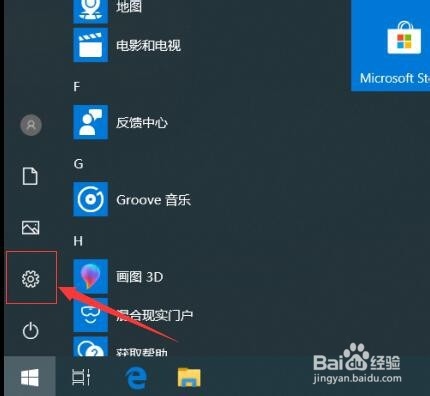
2、接着,进入设置界面,在界面中,选择“更新和安全”。如图:
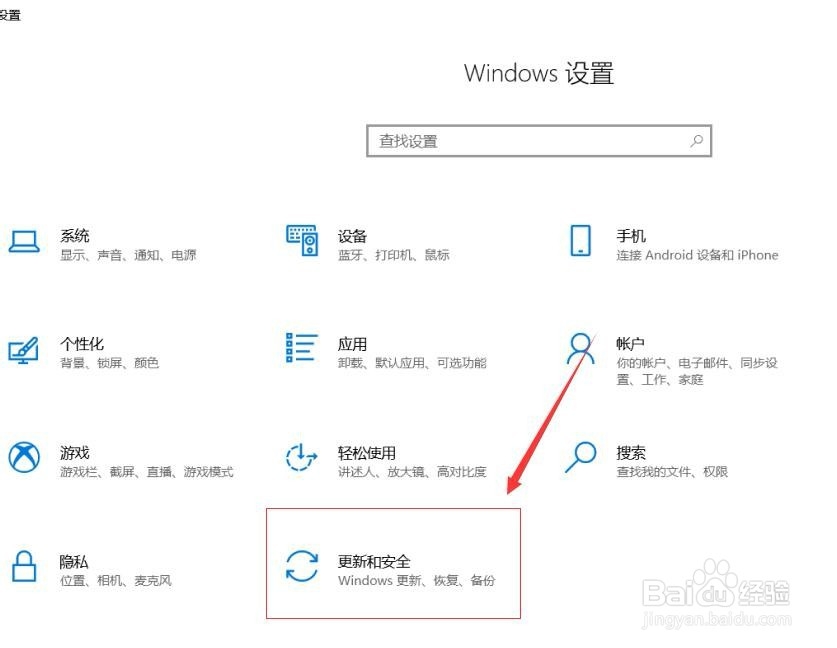
3、接着,进入安全和更新界面,在左侧导航选择“备份”。如图:

4、接着,进入备份界面,在右侧找到“转到备份和还原”选项。如图:
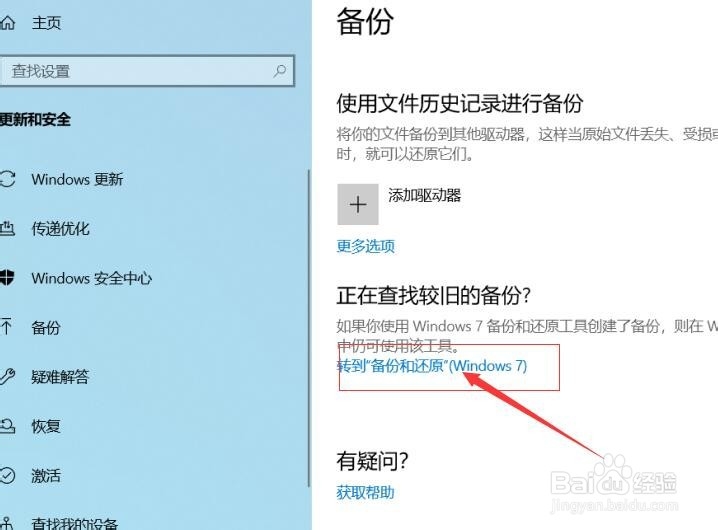
5、接着,进入备份还原界面,在右侧找到“设置备份”,点击进入。如图:
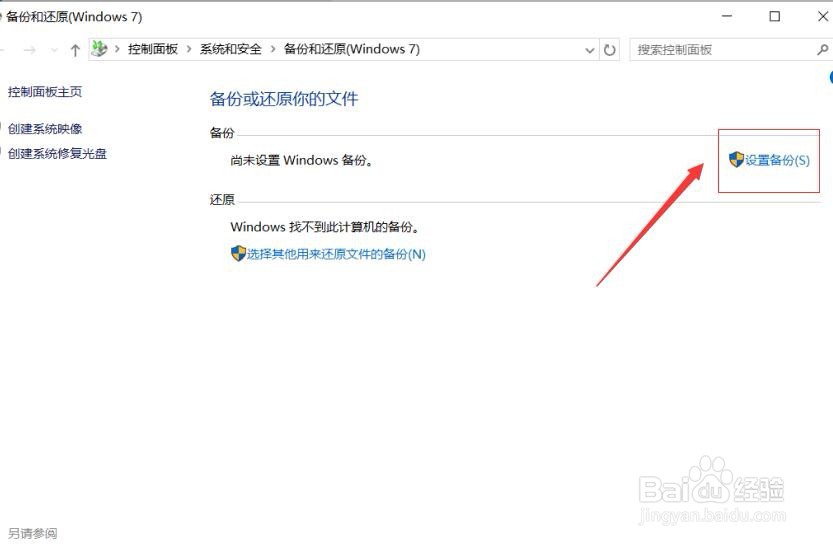
6、接着, 等待系统自动启动windows 备份。如图:
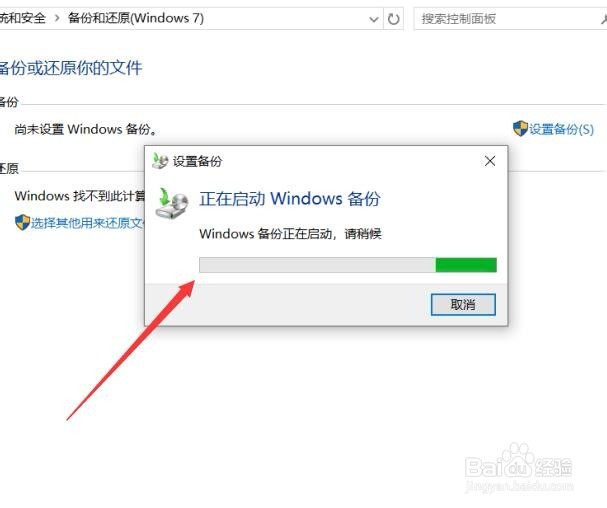
7、接着,选择备份文件保存的位置,可以把备份文件保存到本机电脑磁盘,也可以保存在网络上,完成后,点击“下一步”。如图:
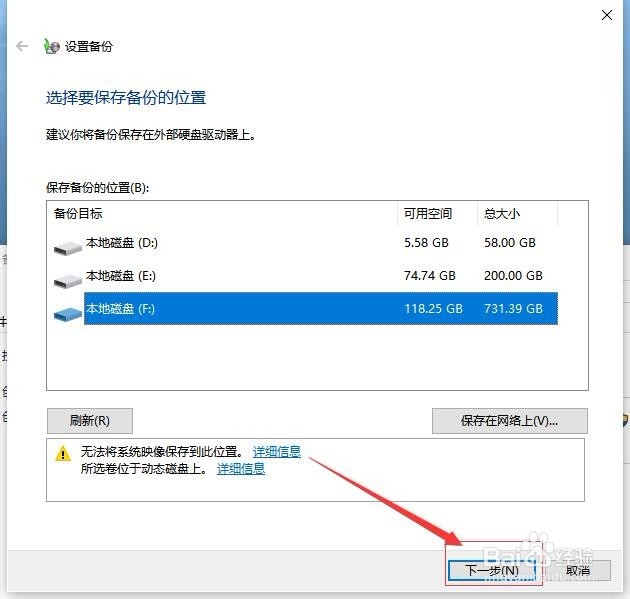
8、接着,进入备份内容选项,使用默认选项即可。完成后点击“下一步”。如图:
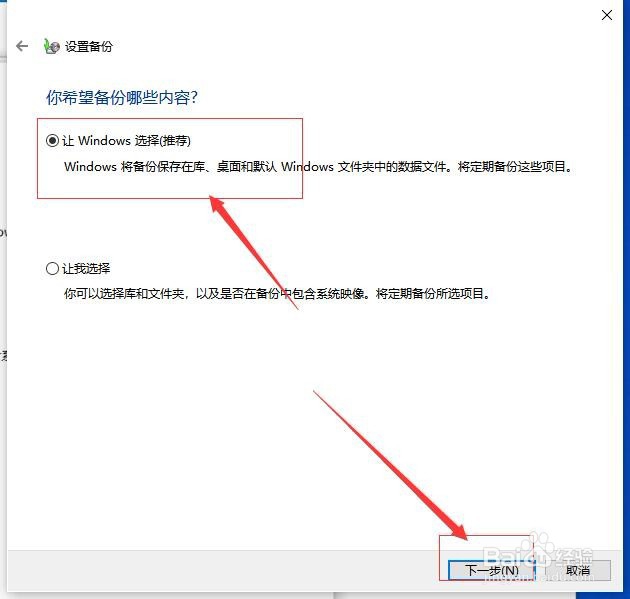
9、接着,进入设置备份信息确认窗口,确认没有问题后,点击下方的“保存设置并运行备份”。如图:

10、接着,等待系统自动备份完成,完成后,点击下方“关闭”退出备份。如图:
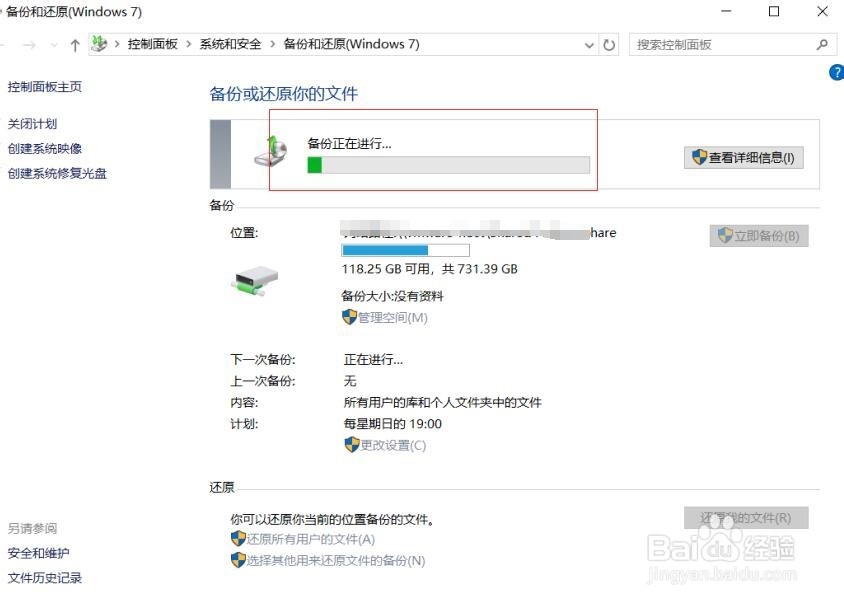
1、首先,打开开始菜单栏,在弹出的对话框中,选择“设置”,进入设置界面。如图:
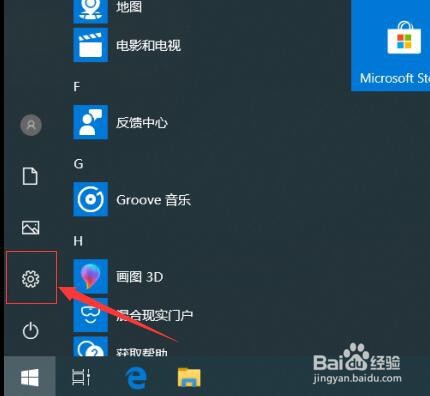
2、接着,进入设置界面,在界面中,选择“更新和安全”。如图:
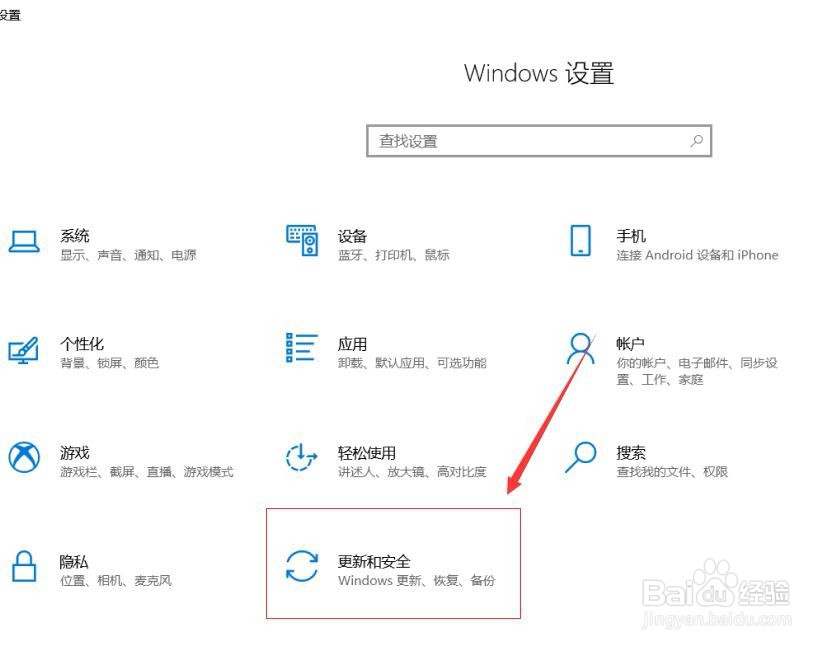
3、接着,进入安全和更新界面,在左侧导航选择“备份”。如图:

4、接着,进入备份界面,在右侧找到“转到备份和还原”选项。如图:
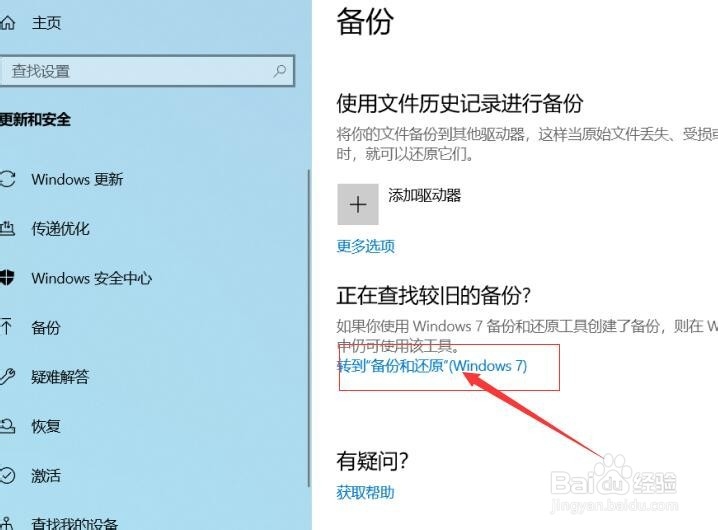
5、接着,进入备份或者还原界面中, 在下方找到“还原”下的“还原我的文件”。如图:
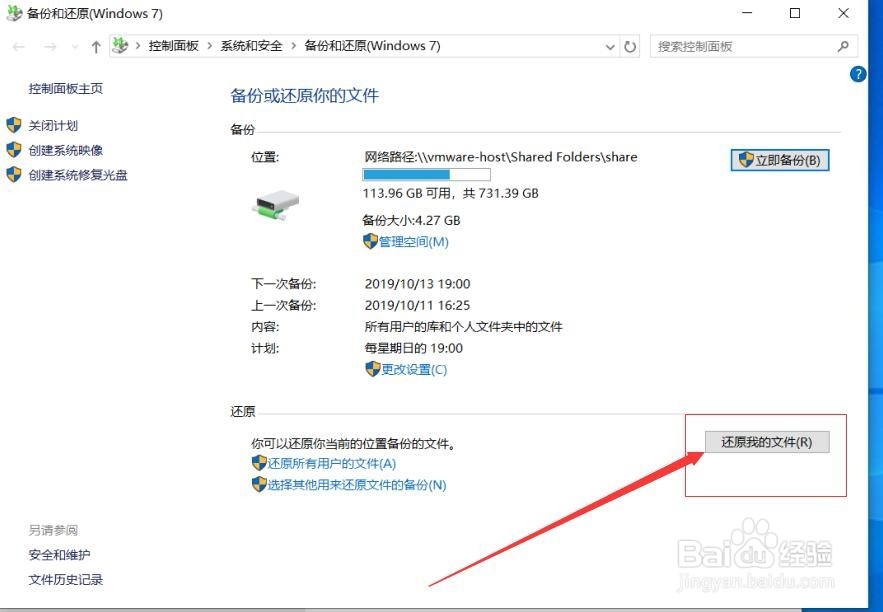
6、接着,进入还原文件界面,在界面中,点击“浏览文件夹”。如图:
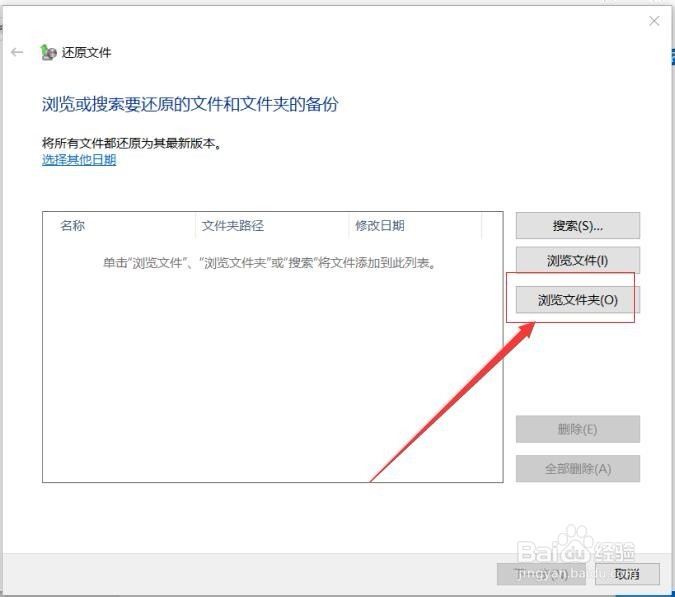
7、接着,找到以前备份的文件所在位置,选中,然后点击“添加文件夹”。如图:
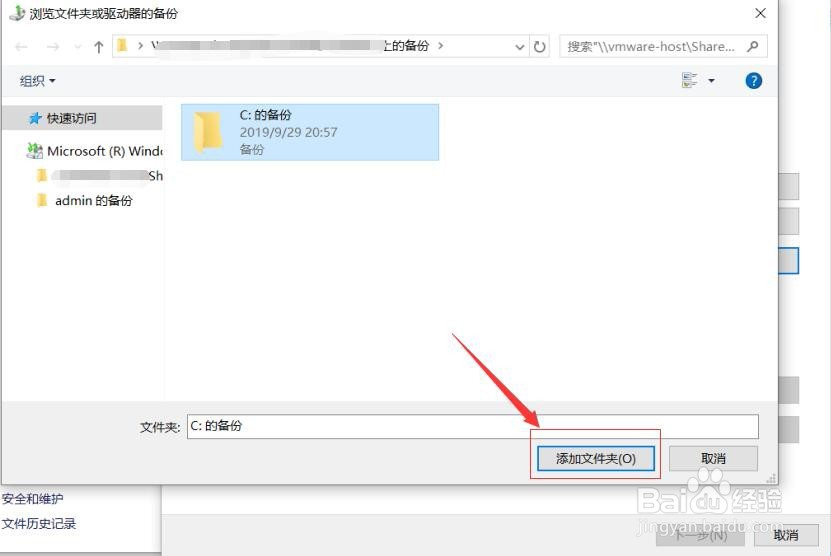
8、接着,回到还原文件窗口,点击“下一步”。如图:
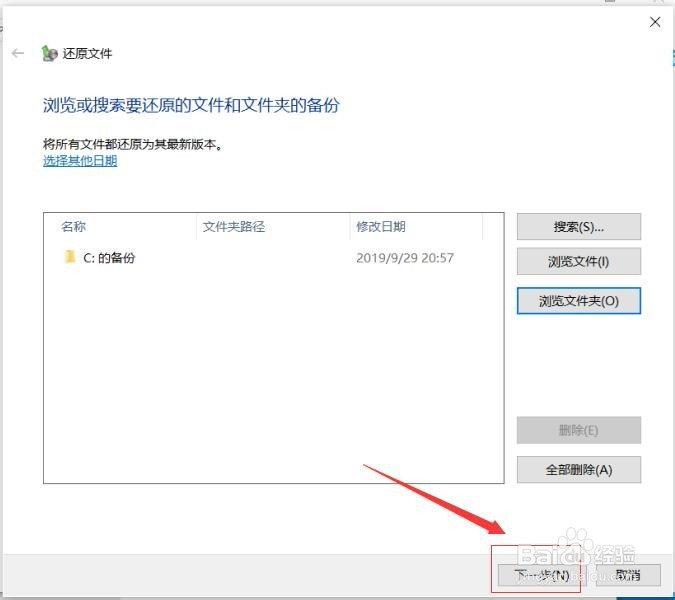
9、接着,选择还原文件的位置,一般使用默认的选择即可,点击下方的“还原”。如图:
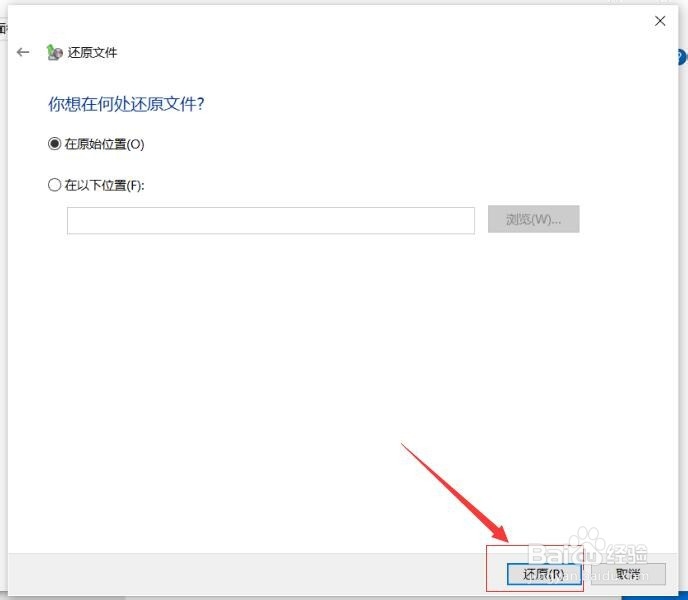
10、接着,等待系统自动还原完成,重启电脑即可。如图:
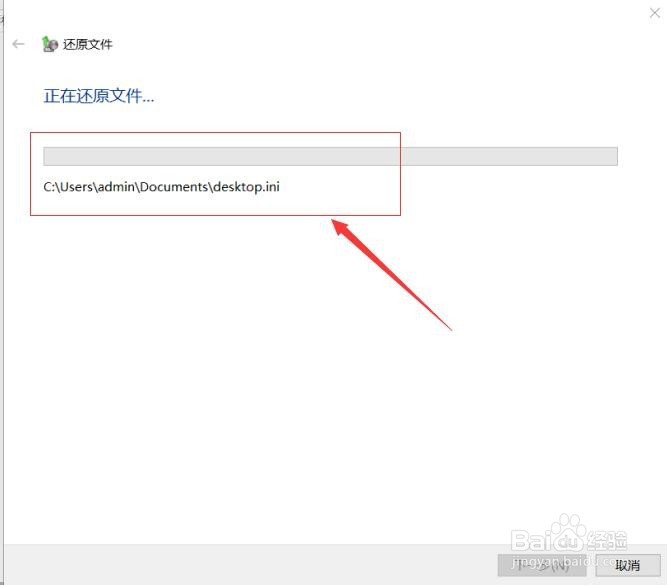
11、至此,Win10正式版怎么备份或还原系统教程分享结束。
声明:本网站引用、摘录或转载内容仅供网站访问者交流或参考,不代表本站立场,如存在版权或非法内容,请联系站长删除,联系邮箱:site.kefu@qq.com。
阅读量:70
阅读量:47
阅读量:64
阅读量:182
阅读量:166